Ако сте ИТ стручњак, вероватно знате како да искључите ограничени режим на ИоуТубе-у. Али за оне који то не чине, ево кратког водича.
Ограничени режим је функција која је дизајнирана да филтрира потенцијално увредљив садржај. Често се користи у школама и на радним местима, где може постојати забринутост да су неприкладни видео снимци доступни.
Да бисте искључили ограничени режим, мораћете да будете пријављени као администратор мреже. Када се пријавите, идите на страницу подешавања ИоуТубе-а и кликните на картицу „Ограничени режим“. Одатле можете да искључите поставку.
Када се ограничени режим искључи, свако на вашој мрежи ће моћи да приступи целом ИоуТубе садржају, укључујући видео снимке који се могу сматрати увредљивим. Дакле, ако сте одговорни за управљање мрежом, важно је да будете свесни импликација искључивања ове поставке.
коди забавно чвориште
ИоуТубе је најбоља платформа за стриминг видео записа. Ова платформа је позната по томе што корисницима представља све врсте видео записа, а неки видео снимци укључују садржај за одрасле. Да бисте филтрирали такав садржај за одрасле, можете га омогућити Ограничени режим на вашем рачунару. Међутим, понекад корисници не могу да се врате у нормалан режим и наиђу на грешку Ограничени режим је омогућио администратор мреже . Ако се суочите са проблемом на рачунару, прочитајте овај чланак за решења.

Ако сервер на радном месту или организација управља вашим системом, њихова нормална политика ће бити да спрече своје запослене да гледају садржај за одрасле. Ако је ваш Мрежни администартор наметнули ову политику вашем систему, нећете моћи да је промените. Међутим, ако наиђете на грешку на кућном рачунару, прочитајте овај чланак да бисте пронашли решења. Осим тога, апликације треће стране на вашем систему и екстензије у вашем претраживачу такође могу узроковати проблем.
Како искључити ограничени режим у администратору ИоуТубе мреже?
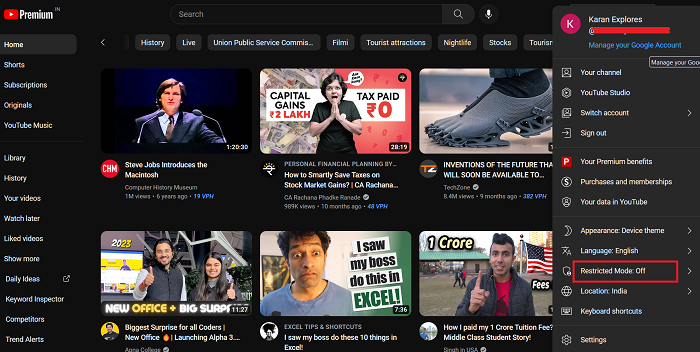
Ограничени режим на ИоуТубе-у је еквивалентан безбедном режиму на претраживачу. Процедура за омогућавање или онемогућавање ограниченог режима је следећа.
- Отворите ИоуТубе и проверите да ли сте пријављени на свој налог.
- Кликните на икону вашег профила.
- Изаберите Ограничени режим из менија.
- Приметићете прекидач за активирање Ограниченог режима. Прекидач се може користити за омогућавање или деактивирање ограниченог режима.
Поправите Ограничени режим омогућен због грешке администратора ИоуТубе мреже
Да бисте решили овај проблем, испробајте следећа решења у низу:
впн не ради Виндовс 10
- Отворите претраживаче у безбедном режиму и онемогућите проблематичне додатке.
- Искључите апликације за родитељски надзор
- Онемогућите антивирус и заштитни зид
- Уклоните родитељски надзор са рутера
- Обришите кеш меморију и колачиће у вашем претраживачу
1] Отворите претраживаче у безбедном режиму и онемогућите проблематичне додатке.
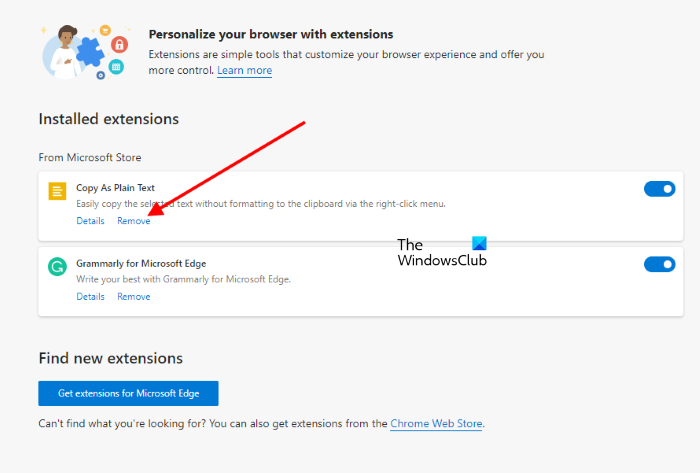
Неколико додатака и екстензија у вашем претраживачу може изазвати грешку у дискусији. Да бисте изоловали овај узрок, можете отворити претраживач у безбедном режиму. ИН Безбедни режим , додаци и екстензије у вези са прегледачем су онемогућени.
Ако је проблем решен коришћењем ИоуТубе-а у вашем претраживачу у Безбедни режим , онда можете размотрити онемогућавање проблематичних екстензија у вашем претраживачу.
2] Онемогућите апликације за родитељску контролу
Апликације треће стране за родитељску контролу ће поставити смернице на вашем систему које ограничавају садржај за одрасле док прегледате веб. У овом случају, можете се окренути ВАН родитељски надзор за прегледаче у овим апликацијама. Ако то не помогне, покушајте да деинсталирате те апликације да бисте сазнали зашто.
3] Онемогућите антивирус и заштитни зид
Виндовс безбедност и антивирусни софтверски производи независних произвођача могу бити проблематични за дискусију. Ово посебно важи за многе антивирусне производе независних произвођача са додатним родитељским надзором. Онемогућите их привремено и погледајте да ли то помаже. Такође можете привремено да онемогућите Виндовс безбедност и заштитни зид Виндовс Дефендер.
помоћ за фокусирање се стално укључује
4] Уклоните родитељски надзор са рутера.
Ако сте уклонили родитељски надзор из свог система и претраживача, а проблем и даље постоји, родитељски надзор може бити инсталиран на рутеру. Да бисте уклонили ове контроле, морате се пријавити на ГУИ рутера. Обратите се произвођачу рутера за помоћ.
5] Обришите кеш меморију и колачиће у вашем претраживачу.
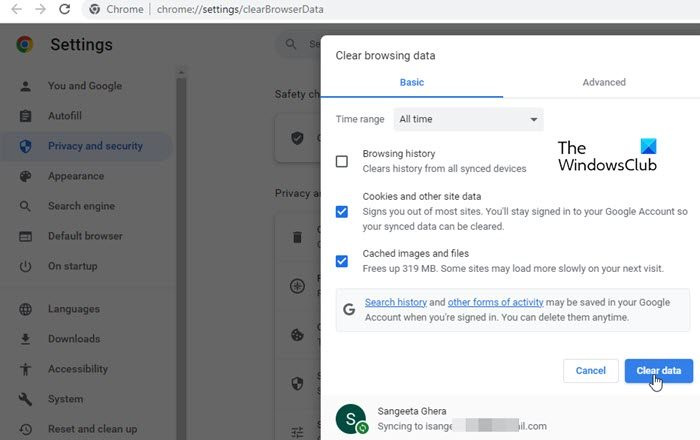
Кеш меморија и колачићи чувају податке на вашем систему. Ако сте укључили Ограничени режим на вашем систему у прошлости и заборавио да је избрише, што значи да је кеш записао инструкцију. Ако не можеш да окренеш ВАН , а затим покушајте да избришете кеш меморију и колачиће у свом претраживачу.
Када то учините, поново покрените систем и покушајте поново да промените подешавања.
Јавите нам у коментарима ако ово помаже.
Зашто се промене ИоуТубе безбедног режима не примењују на друге прегледаче и уређаје?
Промене у ограниченом режиму на ИоуТубе-у су специфичне за прегледач, а не за налог. То значи да ако користите исти налог у другом прегледачу или систему, промене се неће тамо реплицирати. Такође, ако промените свој налог у истом претраживачу, ограничени режим се неће реплицирати ни у том случају.
Зашто и даље видим садржај за одрасле на ИоуТубе-у након коришћења ограниченог режима?
ИоуТубе тврди да ограничени режим није савршен. Иако је Гоогле безбедна претрага прилично ефикасна, ИоуТубе-ов ограничени режим може лако да прескочи сцене за одрасле уметнуте у видео записе са оригиналним насловима и сличицама. Ако гледаоци не пријаве такве видео снимке, ИоуТубе лако не може да означи такве видео снимке. Можете пријавити ове видео снимке.















